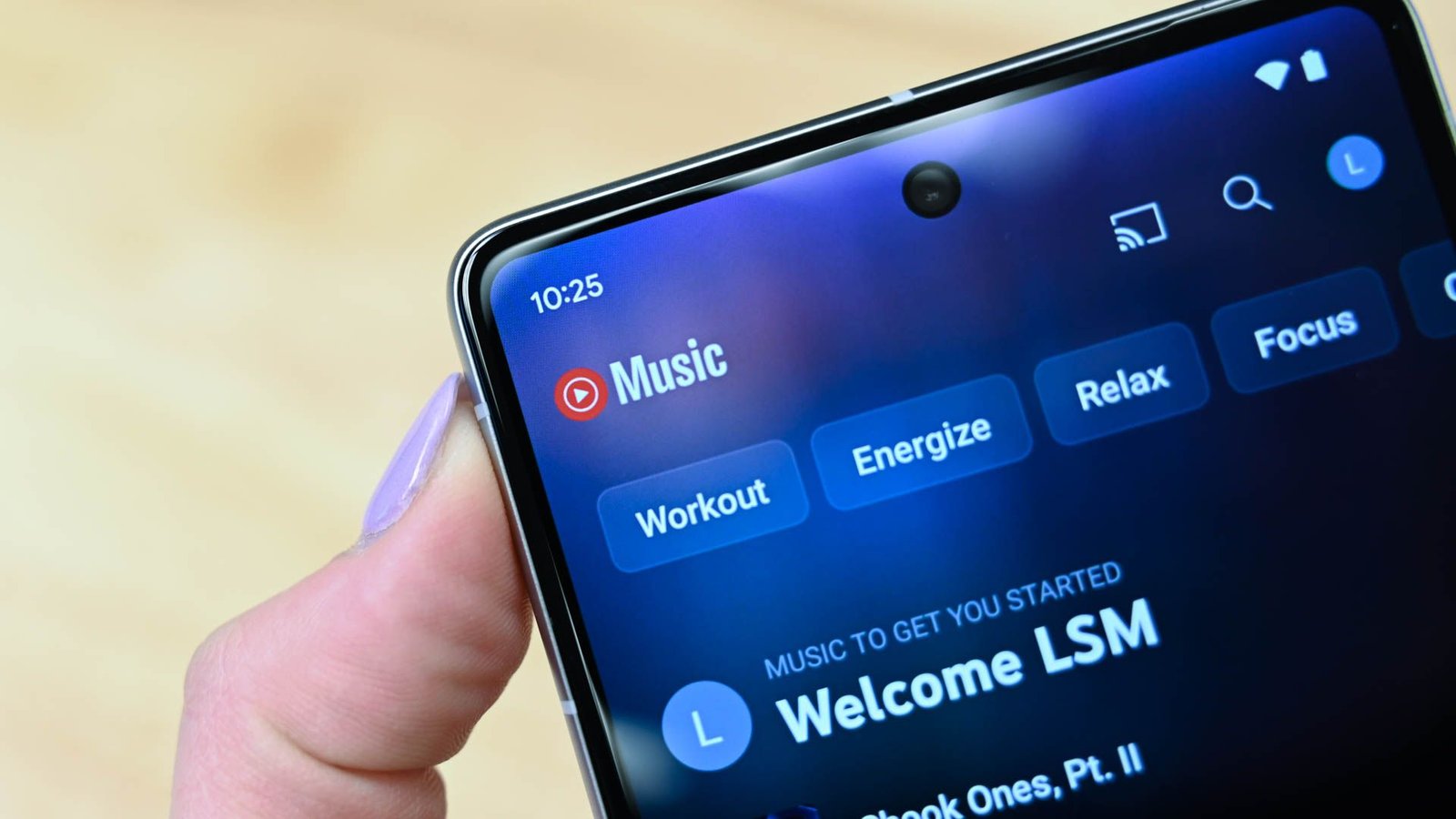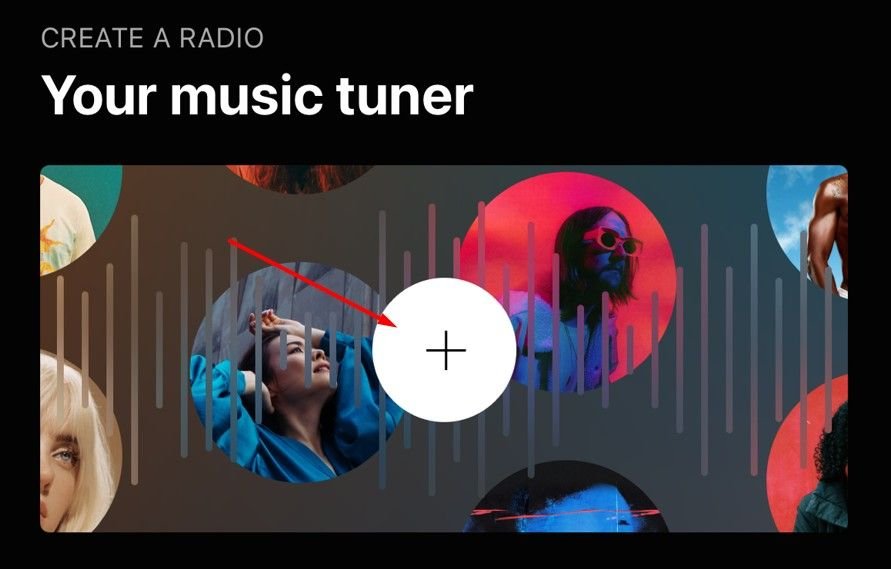Je suis un grand fan de YouTube Music depuis le service d'abonnement Play Music original de Google. Cependant, comme toute personne possédant Apple Music ou Spotify, au fil des années, les algorithmes et les suggestions de chansons ont finalement commencé à avoir du mal. Voici comment j'ai résolu le problème et j'ai recommencé à aimer YouTube Music.
Améliorer les recommandations YouTube Music
Lorsque vous utilisez le même service de streaming musical pendant des années, écoutez des chansons pour des amis, répondez à des demandes lors d'un barbecue et approuvez toutes sortes de contenus, la musique recommandée finit par devenir un peu bizarre.
Il existe d'innombrables raisons d'utiliser YouTube Music, car il regorge de fonctionnalités. Chose intéressante, l’une de ces fonctionnalités est la possibilité d’améliorer manuellement l’algorithme des suggestions et des recommandations de chansons. Voici comment:
Lancez YouTube Music et appuyez sur votre photo de profil dans le coin supérieur droit. Sélectionnez « Paramètres » en bas, appuyez sur « Recommandations » et appuyez sur le bouton « Améliorez vos recommandations musicales ». À partir de là, YouTube Music vous permettra de choisir cinq artistes que vous aimez et en renseignera automatiquement quelques-uns dans votre historique d'écoute. Choisissez des artistes spécifiques si vous recherchez un genre particulier ou un mélange varié d'artistes que vous appréciez. Vous verrez une tonne de groupes ici, alors choisissez judicieusement, puis sélectionnez « Terminé » en bas de l'écran.
Désormais, YouTube Music comprend mieux vos goûts musicaux, surtout s'ils ont changé au fil des ans, et peut légèrement réentraîner l'algorithme. Oui, vous le faites lors de votre première inscription, mais après des années d'utilisation, il fallait un autre tour. Je l'ai fait et j'ai remarqué une différence immédiate.
Continuez à ne pas aimer les chansons, les vidéos ou les podcasts que vous n'aimez pas
Comme vous le savez, « aimer » une chanson en appuyant sur le bouton « J'aime » indique à YouTube Music que vous appréciez la chanson, le style, l'artiste et d'autres facteurs. Cette seule action pourrait avoir un impact considérable sur les chansons, les vidéos ou les podcasts qu'elle proposera à l'avenir. Naturellement, il en va de même si vous n'aimez pas une chanson ou un artiste en appuyant sur le bouton pouce vers le bas sur YouTube Music.
Lorsque vous vous êtes inscrit pour la première fois à YouTube Music, vous appuyez probablement constamment sur ces petits boutons pouce haut/bas pour aider le système à apprendre. Cependant, beaucoup d’entre nous perdent l’habitude, sans parler de laisser les chansons jouer au hasard en conduisant.
Alors, essayez de rester vigilant. Au lieu d'appuyer sur « suivant » pour ignorer une chanson ou un artiste que vous n'appréciez pas, assurez-vous d'en informer Oncle YouTube et de lui donner un pouce vers le bas. Il convient également de mentionner que les recommandations sont « basées sur les artistes auxquels vous êtes abonné sur YouTube Music ». et YouTube », alors tenez-en compte lorsque vous regardez des vidéos musicales dans l'application YouTube.
Essayez le tuner musical pour créer une radio
Au départ, YouTube Music n'avait pas beaucoup de fonctionnalités par rapport à la concurrence. Heureusement, l'équipe a continuellement ajouté de nouveaux goodies, une section de commentaires et bien plus encore au fil des ans. La meilleure fonctionnalité, à mon avis, est peut-être « Votre tuner musical » sur la page d'accueil de l'application.
Vous pouvez créer votre propre station de radio sur YouTube Music, proposant les meilleures chansons adaptées à vos goûts. Curieusement, il ne se trouve jamais au même endroit, mais je le trouve généralement après avoir fait défiler une ou deux fois la colonne d'accueil principale de l'application YouTube Music. Alors faites défiler vers le bas, recherchez le tuner musical, puis créez votre station de radio.
Nous avons vu une fonctionnalité radio similaire sur d'autres services, comme Spotify, qui l'a supprimée il y a quelques années. Heureusement, il est toujours disponible sur YouTube Music et je le considère comme la meilleure partie du service de streaming. Créer une station de radio « Music Tuner » revient à ajouter des artistes à la liste de recommandations, mais vous n'êtes pas limité à cinq. N'hésitez pas à en choisir davantage, mais je n'irais pas trop loin avec les choix, donc il a une bonne base de référence.
Désormais, l’algorithme fait un travail formidable en diffusant une excellente station de radio de toute ma musique préférée.
Supprimez le contenu que vous n'appréciez pas
Même si aimer ou ne pas aimer les chansons aidera à entraîner l'algorithme, le fait de ne pas aimer une chanson ne la supprimera pas automatiquement de votre bibliothèque, de votre liste de lecture ou de votre machine de recommandations. Ainsi, si vous aimez accidentellement quelque chose ou si vos goûts musicaux ont changé, vous devez le supprimer manuellement.
Dans l'application YouTube Music, accédez à votre bibliothèque (en bas à droite) et faites défiler certaines des listes de musiques et de listes de lecture que vous aimez. Si vous trouvez des chansons ou des artistes que vous n'appréciez plus, appuyez longuement sur la chanson et sélectionnez « Supprimer de la bibliothèque » et/ou « Supprimer des listes de lecture ».
Réinitialiser l'algorithme de YouTube Music
Malheureusement pour certains, tous les conseils ci-dessus ne peuvent pas vous épargner la musique que votre partenaire (ou vos enfants) joue sur votre compte. Si vos recommandations musicales sont hors de contrôle, vous pouvez effacer l'historique et réinitialiser quelque peu l'algorithme de YouTube Music.
Pour faire ça, ouvrez YouTube Music sur un navigateur Web et accédez à la même section Paramètres > Confidentialité que précédemment. Maintenant, cliquez sur « Effacer l'historique des vidéos regardées » et confirmez que vous souhaitez continuer en cliquant à nouveau sur « Effacer l'historique des vidéos regardées » sur l'écran contextuel.
Cette action effacera complètement votre historique de visionnage YouTube de toutes les applications YouTube sur tous les appareils. Google indique que les recommandations vidéo seront réinitialisées et peuvent influencer l'activité sur d'autres produits, y compris YouTube Music.
Vous pouvez également effacer votre historique de recherche, ce qui peut affecter les suggestions de contenu sur YouTube et YouTube Music. N'oubliez pas qu'il s'agit de mesures drastiques qui modifieront considérablement ce que vous voyez sur les deux applications.
Pouvoir accéder aux recommandations et ajouter des artistes qui m'intéressent a fait l'affaire pour moi. Cela, combiné au fait d'aimer ou de ne pas aimer les chansons, YouTube Music continue de proposer un contenu de qualité, des versions acoustiques amusantes et bien plus encore, c'est pourquoi c'est mon service de streaming musical préféré.
J'utilise et j'adore également YouTube Premium, qui rend YouTube Music sans publicité et supprime les publicités vidéo de YouTube.
Vous pouvez lire l’article original (en Angais) sur le {site|blog}www.howtogeek.com